다음은 현재 웹 페이지 제목과 주소를 Windows 클립 보드에 복사하는 멋진 Internet Explorer 확장입니다.
billsway.com의 스크립트는 원래 이전 Internet Explorer 버전 용으로 작성되었으며 IE MVP Socrates (Soc) Trikes 덕분에 모든 버전의 Internet Explorer에서 작동하도록 Windows 10의 IE를 포함하도록 줄을 수정했습니다.
Title_URL.zip을 다운로드하고 압축을 풀고 폴더에 내용을 추출하십시오. Title_URL.htm 파일을 C : \ Windows \ Web 디렉토리로 이동하십시오. 그런 다음 Title_URL.reg를 마우스 오른쪽 단추로 클릭하고 병합을 선택하십시오.
Internet Explorer에 다음 항목이 추가됩니다.
- 제목 및 URL 컨텍스트 복사 메뉴 옵션
- 제목 및 URL 툴바 복사 버튼
- 제목 및 URL 도구 복사 메뉴 옵션
제목 및 URL 복사 – 상황에 맞는 메뉴 확장

제목 및 URL 컨텍스트 메뉴 항목 복사
현재 웹 페이지의 제목과 URL을 복사하려면 웹 페이지에서 마우스 오른쪽 단추를 클릭하고 제목 및 URL 복사를 클릭하십시오. 제목과 URL이 다음 형식으로 클립 보드에 복사됩니다.
정보 – Winhelponline 블로그 : https://www.winhelponline.com/blog/about/
다음과 같은 확인 메시지가 표시됩니다.
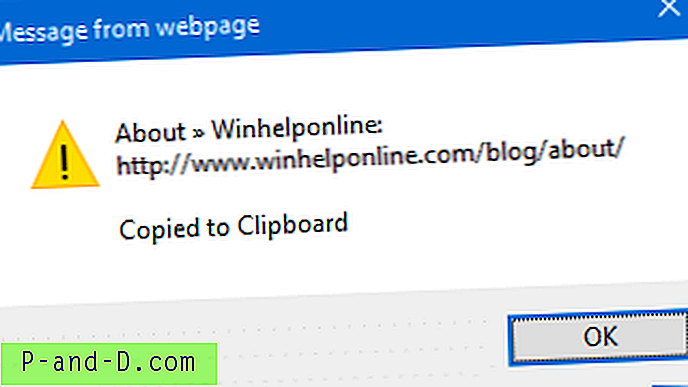
메모장 (관리자 권한으로 실행)을 사용하여“C : \ Windows \ Web”에있는 Title_URL.htm 파일을 편집하여 확인 메시지를 끌 수 있습니다. 다음 줄만 변경하면됩니다.
var showConfirm = 1
에
var showConfirm = 0
폴더 경로는 REG 파일에서 C : \ Windows \ Web에 대해 하드 코딩됩니다. Windows가 시스템의 다른 위치에 설치된 경우 메모장을 사용하여 REG 파일을 편집하고 그에 따라 드라이브 문자를 업데이트해야합니다.
편집자 주 : 이 확장 프로그램을 오랫동안 사용하고 있으며 Internet Explorer 도구 모음에서 명령에 액세스하는 것이 훨씬 편리합니다. Internet Explorer 도구 모음에이 확장을 추가하는 방법은 다음과 같습니다.
제목 및 URL 복사 – 툴바 버튼
지구본 아이콘이있는 제목 및 URL 복사 버튼이 툴바에 자동으로 나타나지 않으면 버튼을 표시하기 위해 툴바를 사용자 정의해야합니다. 이렇게하려면 명령 모음을 마우스 오른쪽 단추로 클릭하고 명령 모음 사용자 지정 을 가리킨 다음 명령 추가 / 제거 를 클릭 하십시오 .
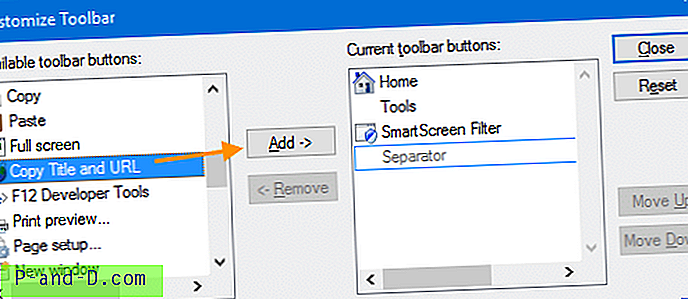
사용 가능한 도구 모음 단추 목록에서 추가 할 단추 를 클릭 한 다음 추가 를 클릭 하십시오 . 완료되면 닫기를 클릭하십시오.
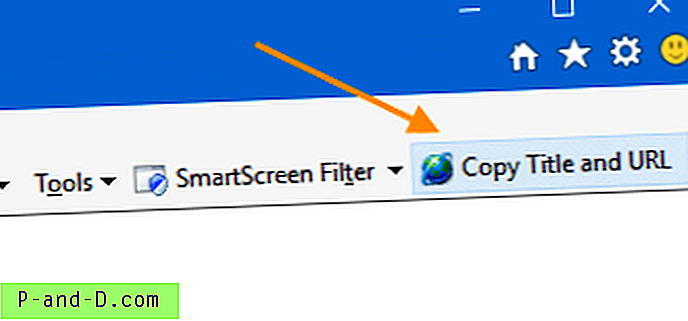
그게 다야! 또한 Internet Explorer의 도구 메뉴에이 명령이 표시됩니다.
관련 게시물
- Internet Explorer에서 열려있는 모든 탭의 제목과 URL을 복사하는 방법
- Chrome 및 Firefox에서 열린 모든 탭의 URL 및 제목을 복사하는 방법

![[Fix]이 컴퓨터에서 Windows 스크립트 호스트 액세스가 비활성화 됨](http://p-and-d.com/img/microsoft/726/windows-script-host-access-is-disabled-this-machine.jpg)



